Bạn muốn tận hưởng Internet thông qua kết nối WiFi để tham gia các mạng xã hội hoặc duyệt web trên điện thoại di động của mình? Nếu bạn không biết cách thiết lập kết nối WiFi trên iPhone của mình, thì đừng lo lắng. Bài viết này Thương Gia Đỗ sẽ hướng dẫn bạn Cách Bật, Tắt Kết Nối WiFi Trên iPhone một cách đơn giản và nhanh chóng!
Cách kết nối vào mạng WiFi trên iPhone cực nhanh
Cách 1: Kết nối WiFi từ trung tâm Cài đặt
Bước 1: Trên màn hình iPhone của bạn, hãy truy cập vào Cài đặt.
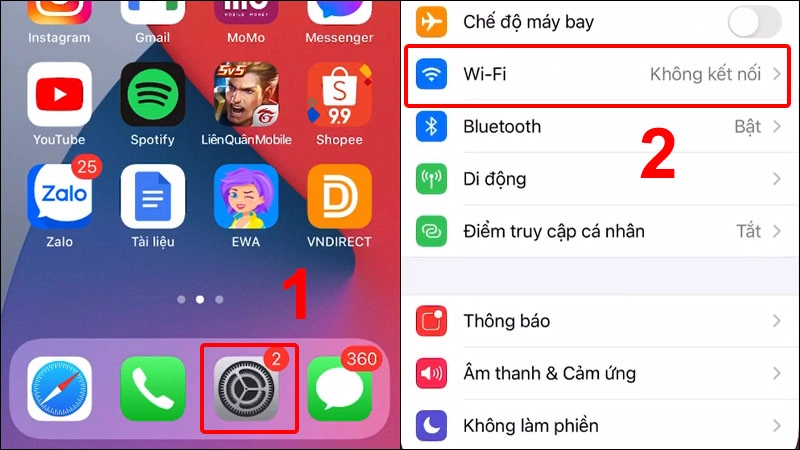
Bước 2: Sau đó, bạn hãy bật chức năng Wi-Fi bằng cách chạm hoặc gạt công tắc sang phải.
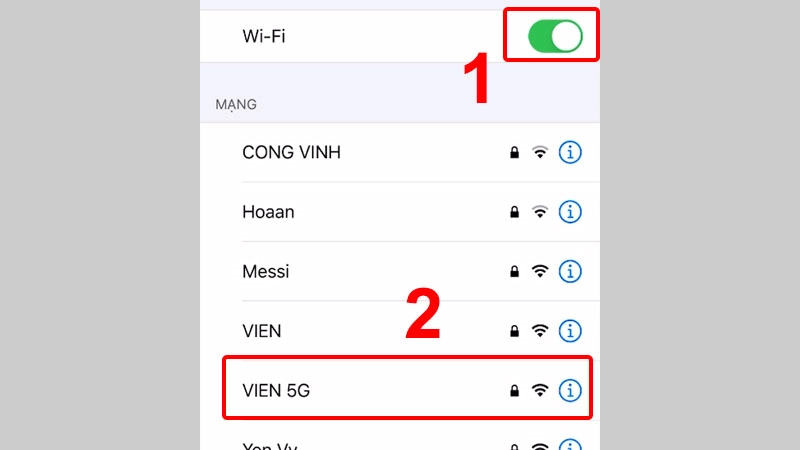
Bước 3: Tiếp theo, iPhone của bạn sẽ liệt kê các mạng Wi-Fi có sẵn trong phạm vi của bạn. Hãy ấn vào mạng Wi-Fi mà bạn muốn kết nối.
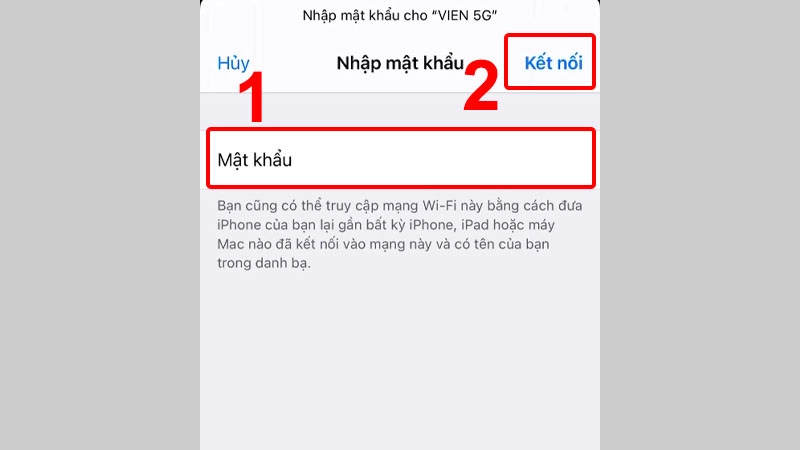
Bước 4: Hệ thống sẽ yêu cầu bạn nhập Mật khẩu của mạng Wi-Fi. Hãy nhập mật khẩu Wifi vào ô tương ứng.
Bước 5: Cuối cùng, hãy nhấn vào Kết nối.
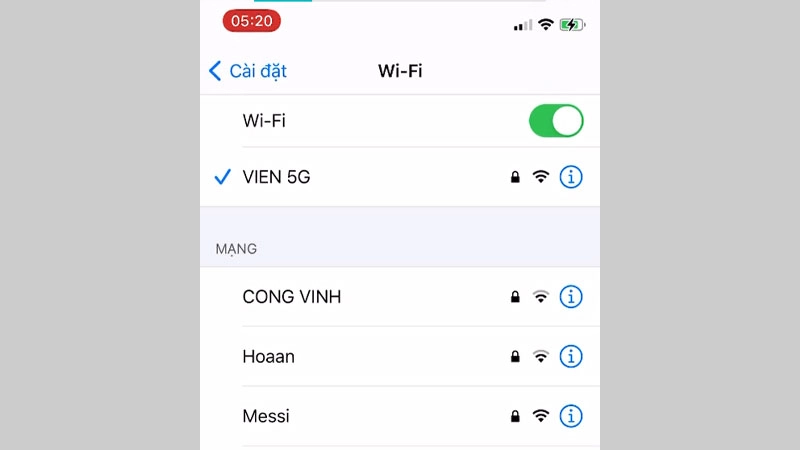
Sau khi bạn hoàn thành những bước này, iPhone của bạn sẽ cố gắng kết nối với mạng Wi-Fi bạn đã chọn. Nếu kết nối thành công, bạn sẽ thấy biểu tượng sóng Wi-Fi ở góc trên màn hình và dấu tick màu xanh ở điểm truy cập Wi-Fi bạn vừa kết nối.
Cách 2: Sử dụng trình ứng dụng điều khiển
Bước 1: Để mở Trung Tâm Điều Khiển trên iPhone của bạn, bạn có thể thực hiện theo các hướng dẫn dưới đây tùy thuộc vào phiên bản iPhone của bạn:
+ Trên iPhone X và các phiên bản sau đó, hãy vuốt từ cạnh dưới màn hình lên để mở Trung Tâm Điều Khiển.
+ Trên các phiên bản iPhone trước iPhone X, bạn có thể vuốt từ cạnh trên bên phải màn hình xuống để mở Trung Tâm Điều Khiển.
Bước 2: Sau khi đã mở Trung Tâm Điều Khiển, chạm vào biểu tượng WiFi để bật chức năng WiFi. Tiếp theo, nhấn và giữ chạm vào biểu tượng WiFi để mở danh sách các mạng WiFi có sẵn.
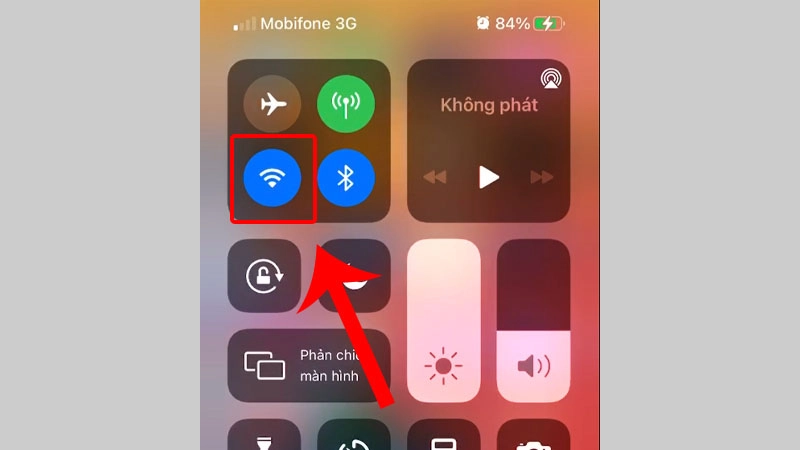
Bước 3: Tại đây, bạn sẽ thấy danh sách các mạng WiFi trong tầm phủ. Hãy chọn mạng WiFi mà bạn muốn kết nối bằng cách chạm vào tên của nó.
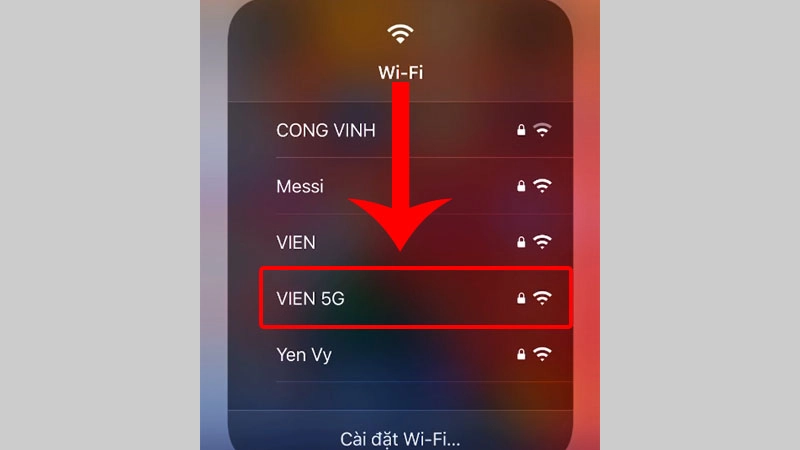
Bước 4: Sau khi chọn mạng WiFi, bạn sẽ được yêu cầu nhập mật khẩu của mạng đó. Hãy nhập mật khẩu và sau đó chạm vào Kết nối.
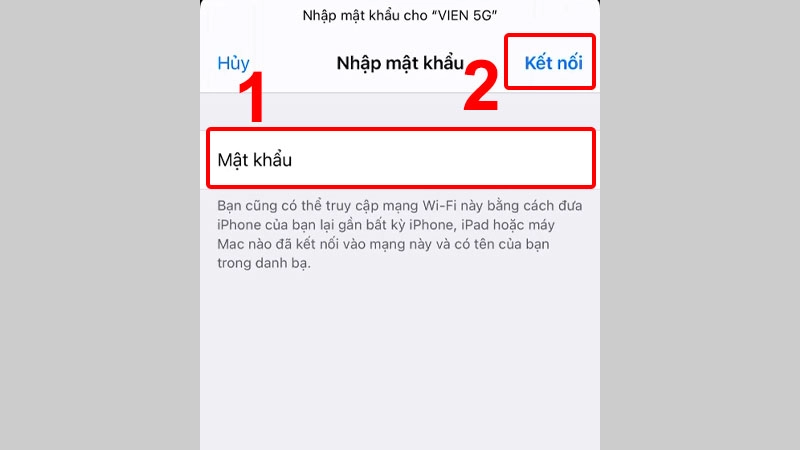
Sau khi hoàn thành bước này, iPhone của bạn sẽ cố gắng kết nối với mạng WiFi bạn đã chọn bằng mật khẩu bạn đã nhập.
2 Cách tắt kết nối WiFi trên iPhone hiệu quả nhất
+ Bước 1: Mở Trung Tâm Điều Khiển trên iPhone (trượt từ phía trên cùng hoặc phía dưới cùng của màn hình, tùy thuộc vào dòng iPhone của bạn).
+ Bước 2: Chạm vào biểu tượng WiFi để tắt chức năng WiFi. Biểu tượng WiFi sẽ mất màu hoặc trở thành màu xám, cho biết rằng WiFi đã bị tắt.
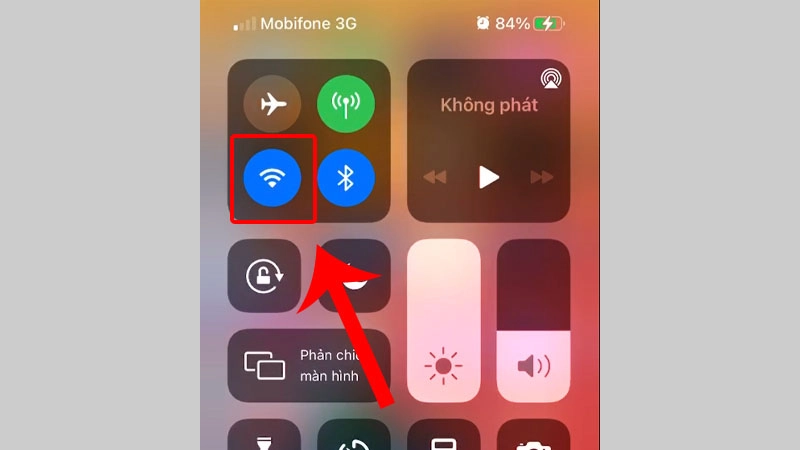
Sau khi thực hiện bước này, iPhone của bạn sẽ ngừng kết nối với mạng WiFi và sử dụng dữ liệu di động hoặc mạng khác nếu có.
Một số câu hỏi thường gặp liên quan đến kết nối WiFi trên iPhone
iPhone vào bắt được WiFi?
Lỗi iPhone không kết nối được WiFi có thể xuất phát từ nhiều nguyên nhân khác nhau:
- Thử kết nối lại mạng WiFi: Đôi khi, việc đơn giản nhất là thử kết nối lại mạng WiFi một lần nữa.
- Quên mạng WiFi và kết nối lại: Trong phần cài đặt WiFi, bạn có thể quên mạng WiFi hiện tại và sau đó kết nối lại bằng cách nhập lại mật khẩu.
- Khởi động lại iPhone: Một khởi động lại đơn giản có thể giải quyết các vấn đề kết nối WiFi.
- Khởi động lại router và modem WiFi: Sự cố có thể xuất phát từ thiết bị mạng, vì vậy hãy thử khởi động lại router và modem WiFi.
- Tắt Bluetooth và dịch vụ định vị: Đôi khi, các tính năng như Bluetooth hoặc dịch vụ định vị có thể gây xung đột với kết nối WiFi.
- Thay đổi DNS trên iPhone: Thử thay đổi cài đặt DNS trên iPhone để xem liệu vấn đề có được giải quyết hay không.
- Reset cài đặt WiFi: Nếu tất cả các cách trên không giúp, bạn có thể cân nhắc đặt lại cài đặt mạng WiFi trên iPhone.
- Cập nhật iOS mới nhất: Đảm bảo rằng bạn đang sử dụng phiên bản iOS mới nhất trên iPhone của mình, vì các cập nhật có thể khắc phục các vấn đề kết nối.
Vì sao điện thoại iPhone nhận WiFi nhưng không có mạng?
iPhone có thể nhận WiFi nhưng không kết nối được Internet vì một số nguyên nhân sau đây:
- Tín hiệu WiFi yếu: Nếu tín hiệu WiFi yếu, bạn có thể nhận được mạng nhưng không đủ mạnh để truy cập Internet.
- Lỗi nhận diện WiFi: Đôi khi, iPhone có thể gặp lỗi khi nhận diện mạng WiFi.
- Lỗi cài đặt mạng iPhone: Cài đặt mạng sai lầm hoặc lỗi cũng có thể gây ra vấn đề này.
- Lỗi do dịch vụ vị trí trên iPhone: Các dịch vụ vị trí có thể ảnh hưởng đến kết nối WiFi, hãy kiểm tra chúng.
- Modem WiFi quá tải: Nếu quá nhiều thiết bị kết nối đến cùng lúc, modem WiFi có thể quá tải và không cung cấp đủ băng thông.
- Lỗi VPN: Nếu bạn sử dụng VPN, đôi khi nó có thể gây ra sự cố với kết nối WiFi.
- Lỗi nhà mạng: Cuối cùng, lỗi có thể xuất phát từ nhà mạng, hãy kiểm tra xem họ có sự cố nào đó không.
Làm thế nào để phát mạng WiFi trên iPhone?
Để phát WiFi trên iPhone, bạn cần thực hiện các bước sau:
- Đảm bảo rằng iPhone của bạn có hệ điều hành iOS 8 trở lên.
- Máy đã đăng ký và cài đặt cấu hình mạng 3G/4G.
- Bật tính năng Dữ liệu di động và mạng 3G trong cài đặt.
Bằng Cách Bật, Tắt Kết Nối WiFi Trên iPhone trên bài viết, bạn có thể chia sẻ kết nối Internet từ iPhone của mình với các thiết bị khác thông qua tính năng phát WiFi (Hotspot). Chúc bạn thực hiện thành công!





![Thông Số Kỹ Thuật Vivo Y28s 5G [Cập Nhật Mới Nhất 28/6] Thông Số Kỹ Thuật Vivo Y28s 5G [Cập Nhật Mới Nhất 28/6]](https://thuonggiado.vn/img/120x86/uploads/tin_tuc/thong-so-ky-thuat-vivo-y28s-5g.jpg)
![[Cập Nhật] Realme 12 4G Ra Mắt Với Giá Từ 5.5 Triệu Đồng [Cập Nhật] Realme 12 4G Ra Mắt Với Giá Từ 5.5 Triệu Đồng](https://thuonggiado.vn/img/120x86/uploads/tin_tuc/he-lo-realme-12-4g-ngay-ra-mat-voi-man-hinh-oled-120hz-chip-snapdragon-685.jpg)



.jpg)

